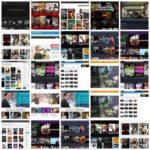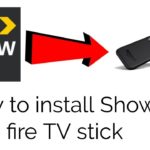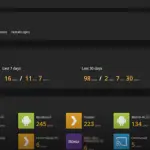Showbox es una de las mayores reservas de contenido que cualquiera con un dispositivo Android, teléfono móvil o tableta, puede tener en sus manos. Puede transmitir muchas de las películas y programas de televisión más populares hasta la fecha, lo que la convierte en una de las aplicaciones más populares que se pueden instalar. Sin embargo, como cualquier aplicación que instale, Showbox no es una aplicación perfecta – no existe tal cosa – y, de hecho, la forma en que funciona es lo que la hace más susceptible a problemas más que otras aplicaciones de streaming.
Showbox puede enredarse en un bucle de amortiguación. Esto en sí mismo no es poco común entre las aplicaciones de streaming. Los servicios de streaming como Netflix y Hulu pueden tener ocasionales problemas de buffering, aunque es en gran parte debido a su conexión de red o a que cualquiera de los dos servicios tiene problemas con el servidor. Los problemas de buffering de Showbox están vinculados de manera similar.
Abajo hay un puñado de trucos que pueden ayudar a evitar el problema de amortiguación de Showbox, tanto pequeños como grandes.
Las legalidades de Showbox
Considerando que Showbox no es legal de ninguna manera, si esperabas encontrar un enlace a Showbox, no lo encontrarás aquí. Showbox puede ser un servicio de streaming, pero no funciona de la misma manera que Netflix o Hulu -que operan con acuerdos de licencia- y su contenido se obtiene básicamente de una manera similar al torrenting. Puede obtenerse de fuentes que utilizan un modelo de par a par. En otras palabras, es contenido pirata.
Otra razón es la dificultad de identificar una versión legítima de Showbox. Hay toneladas de sitios web que ofrecen el APK a Showbox sólo para que usted obtenga un APK infectado por malware o virus. Y no lo encontrarás en Google Play Store. Showbox, por naturaleza, no puede existir en Google Play Store y, debido a su naturaleza, fue eliminado correctamente.
Techzillo no aprueba los actos de piratería. Los pasos siguientes pueden aplicarse a casi cualquier aplicación que tenga problemas de amortiguación. Dicho esto, empecemos con esas correcciones.
Force Stop the Showbox App
Una de las primeras soluciones que deberías probar. Es un proceso simple y a menudo puede darte los mejores resultados. El bucle de almacenamiento intermedio que está experimentando puede no estar conectado a su red, sino que su aplicación Showbox está simplemente colgada, congelada en su lugar y sólo apagándola y lanzándola de nuevo comenzará a funcionar de nuevo.
Ahora, puedes abrir tu Administrador de Aplicaciones y borrar el Showbox, sin embargo, eso no siempre funciona porque el proceso que causa el problema puede seguir ejecutándose en segundo plano. Si intentas volver a abrir Showbox, simplemente se bloqueará. Al forzarlo a que se detenga, obligas a todos los procesos asociados a Showbox a que cesen sus funciones.
1. Localizar y lanzar Ajustes .
2. En el menú Settings, dirígete a Apps y selecciónalo. Desde allí, elige Showbox , revelando la información de su aplicación.
3. En la parte superior de la página de información de la aplicación, elija FORCE STOP .
Mientras estás en la página de información de la aplicación, limpiar tu caché también puede ser una solución viable para tu problema. Dado que la caché puede estar dañada, sobre todo por el uso, borrarla puede liberar a Showbox de cualquier error que la retenga.
4. En la parte superior de la página de información de la aplicación, elija Almacenamiento .
5. En el menú Almacenamiento, toque BORRAR CACHE .
Reinicie su módem y/o router
Al igual que tu caché, tu módem y tu enrutador pueden tener problemas con la red. Y si tienes problemas de red, puedes terminar con problemas de buffer en Showbox. Si no reinicia el módem y el enrutador con regularidad, puede experimentar una señal mucho más débil de la que está pagando y, como Showbox depende de una conexión fuerte para la transmisión, esto obviamente puede causar problemas.
1. Localiza tu módem y tu router (si tienes un router). 2. En la parte posterior, busca el cable de alimentación tanto para tu módem como para tu router. Sigue los cables hasta que llegues a la toma de corriente en la que ambos están enchufados.
2. Tire de los cables de alimentación de la toma de corriente y déle al módem y al enrutador al menos 2 minutos.
3. Cuando pasen 2 minutos, vuelve a conectar el módem y el router. Dale tiempo al módem y al router para reiniciarse y empezar a transmitir la red. 4. Compruebe que funciona utilizando otro dispositivo como un dispositivo móvil o un ordenador.
Reinstalar Showbox
Showbox puede haber sido un dolor de cabeza para instalar, pero si todavía tienes problemas con el buffer, puedes necesitar una nueva instalación de Showbox. Podrías estar perdiéndote una actualización que está haciendo que tu versión de Showbox sea obsoleta.